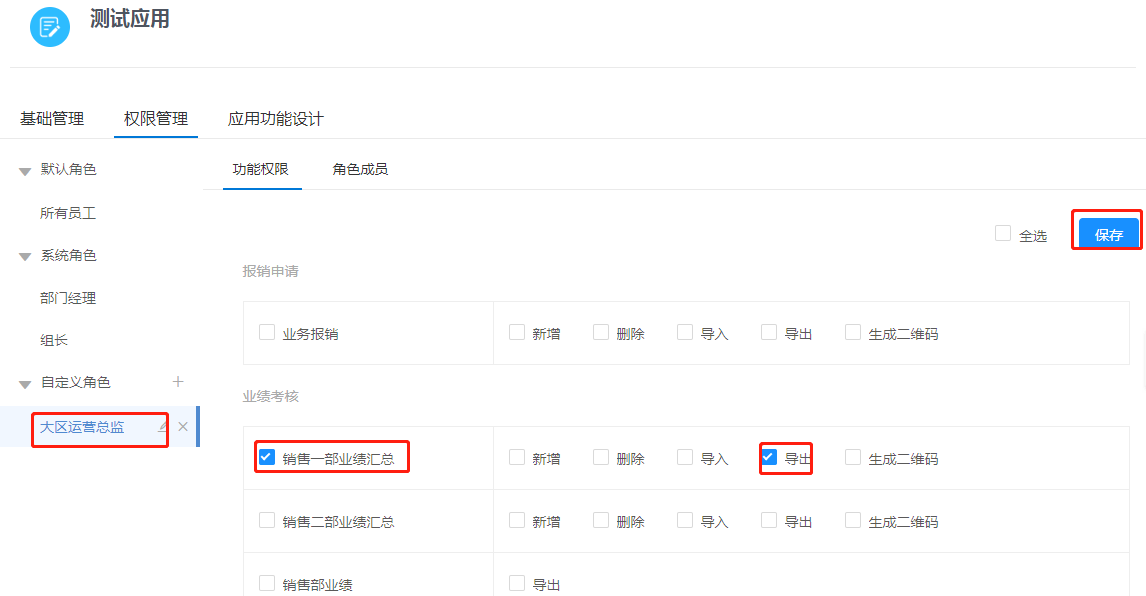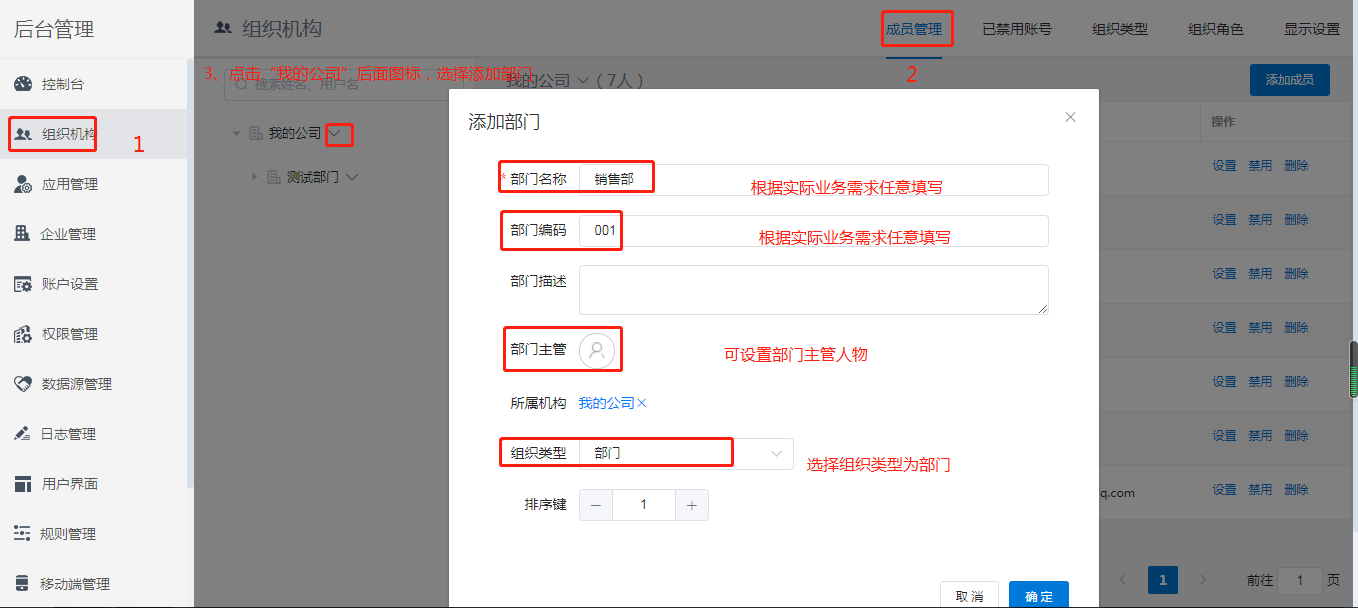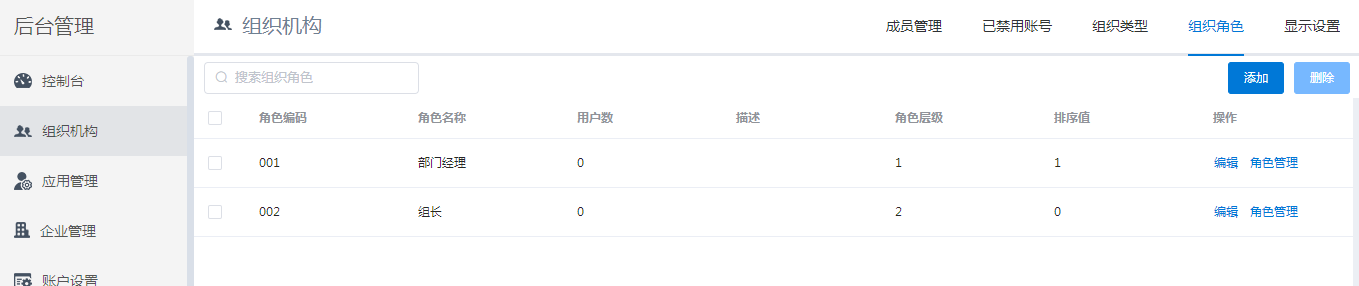功能说明
可赋予默认角色、系统角色、自定义角色(可添加)对应用进行新增、删除等权限,点击保存生效
注明:只有管理员有权限进行权限赋予
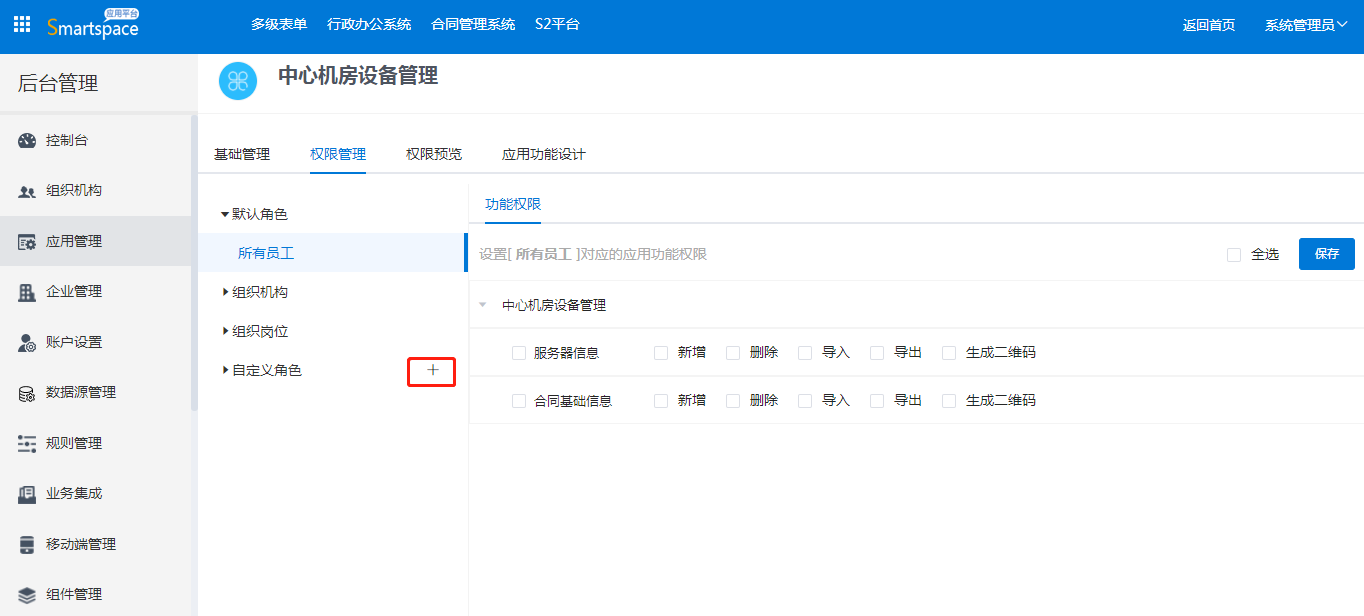
●默认角色:所有员工指组织机构下所有的员工,设置通用型权限(比如新增、导入等通用权限)可以选择左边列表默认角色/所有员工进行设置
●系统角色:管理角色,例如部门主管、总监,在同等级别下有多个角色,当业务数据属于保密状态,可以选择系统角色角色为部门主管、总监设置删除和导出权限,便于业务数据的保密
●自定义角色:自定义设置角色,当系统角色无法满足业务需求,可以点击自定义角色“+”进行添加,例如:大区运营总监,可以根据业务需求进行添加
设置应用权限涉及以下内容
- 组织类型
- 部门绑定组织类型
- 选择成员/添加成员
- 组织角色
添加组织类型
进入后台管理>组织机构>组织类型,添加部门类型

图3
部门绑定组织类型
添加组
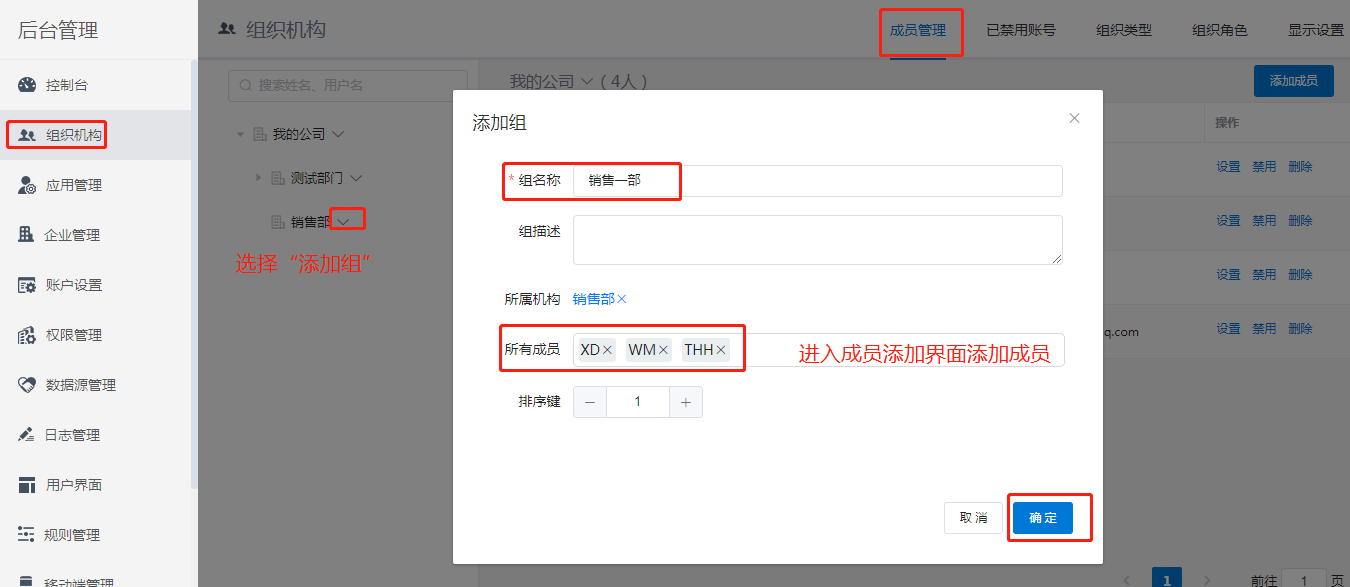
图5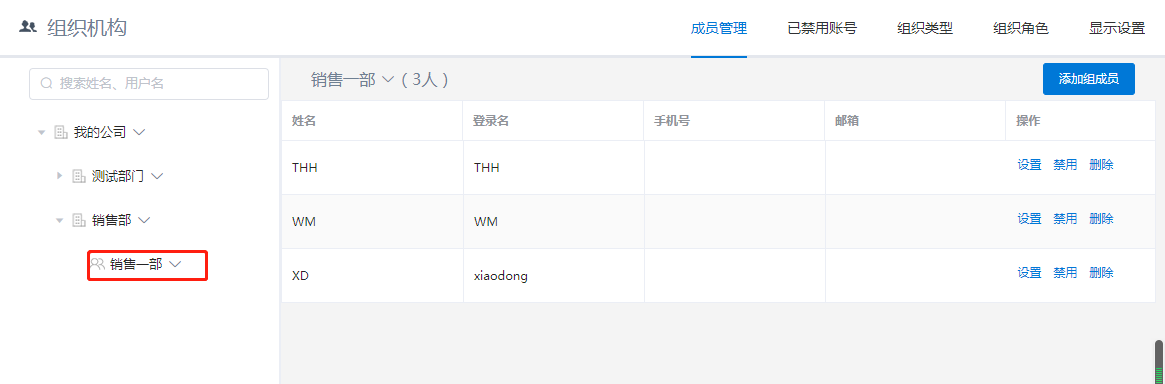
添加组织角色

图7
添加组织角色用户
设置部门经理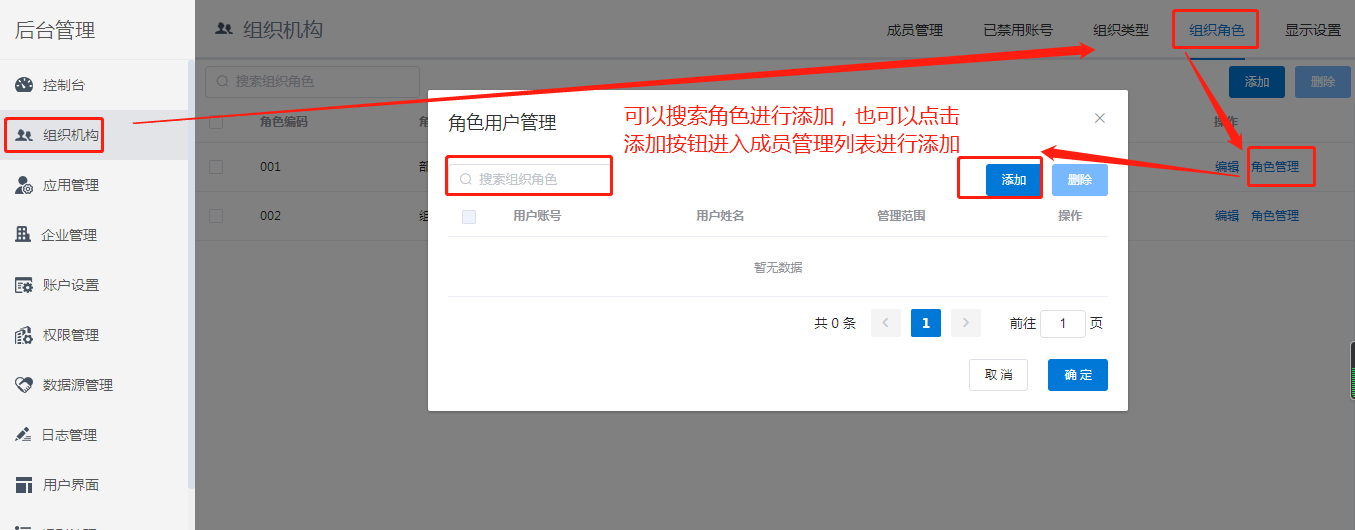
图9
点击“添加”进入“新增”界面
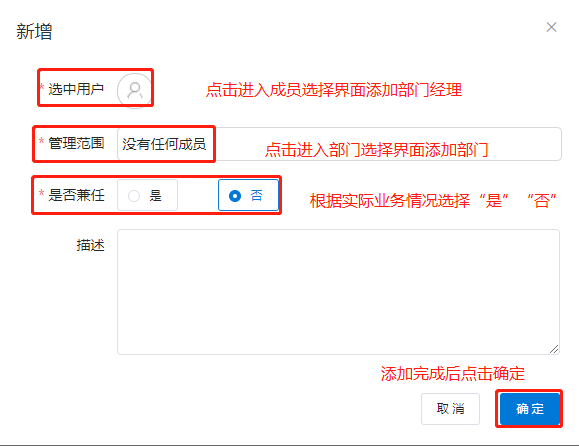
图10
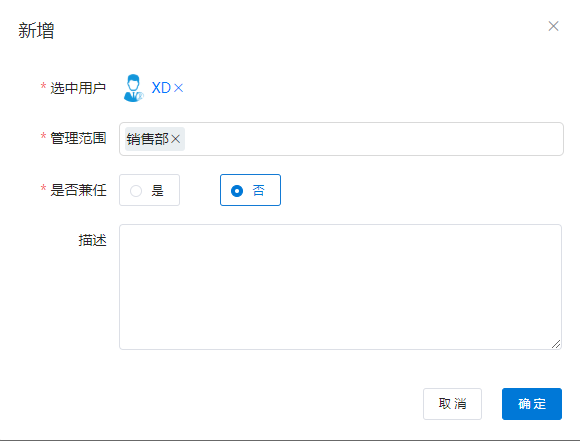
图11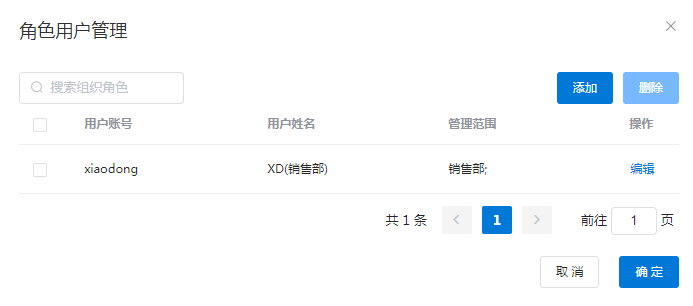
图12
设置组长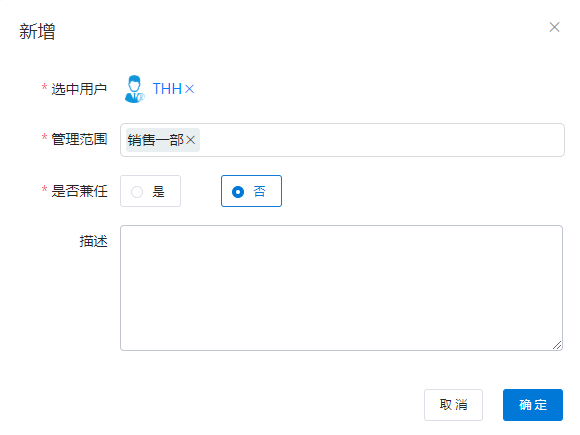
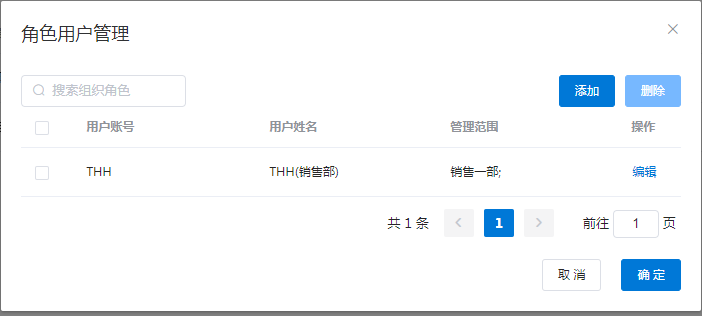
测试数据
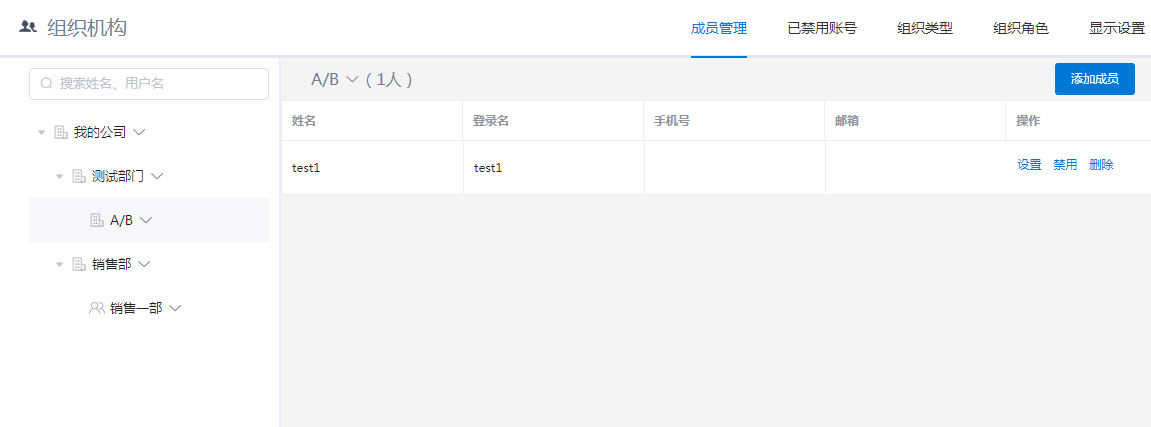
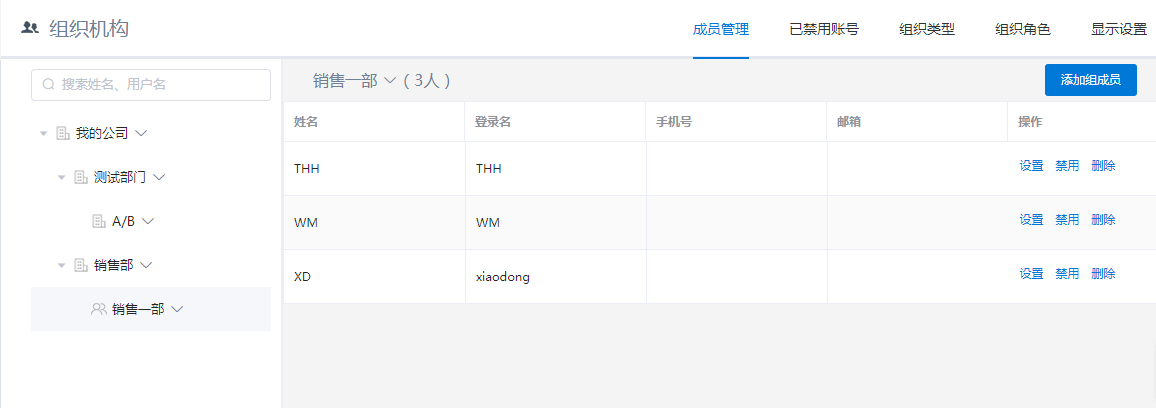
- 公司下创建测试部门、销售部组织类型为部门
- A/B为测试部门小组创建用户test1
- 销售一部为销售小组创建用户THH、WM和XD
场景一:
业务报销适用公司全体员工,选择左边列表默认角色/所有员工,勾选“业务报销”中“新增”“删除”“导入”“生成二维码”点击保存,用户test1、THH、WM和XD在“业务报销”界面可以实现“新增”“删除”“导入”“生成二维码”功能
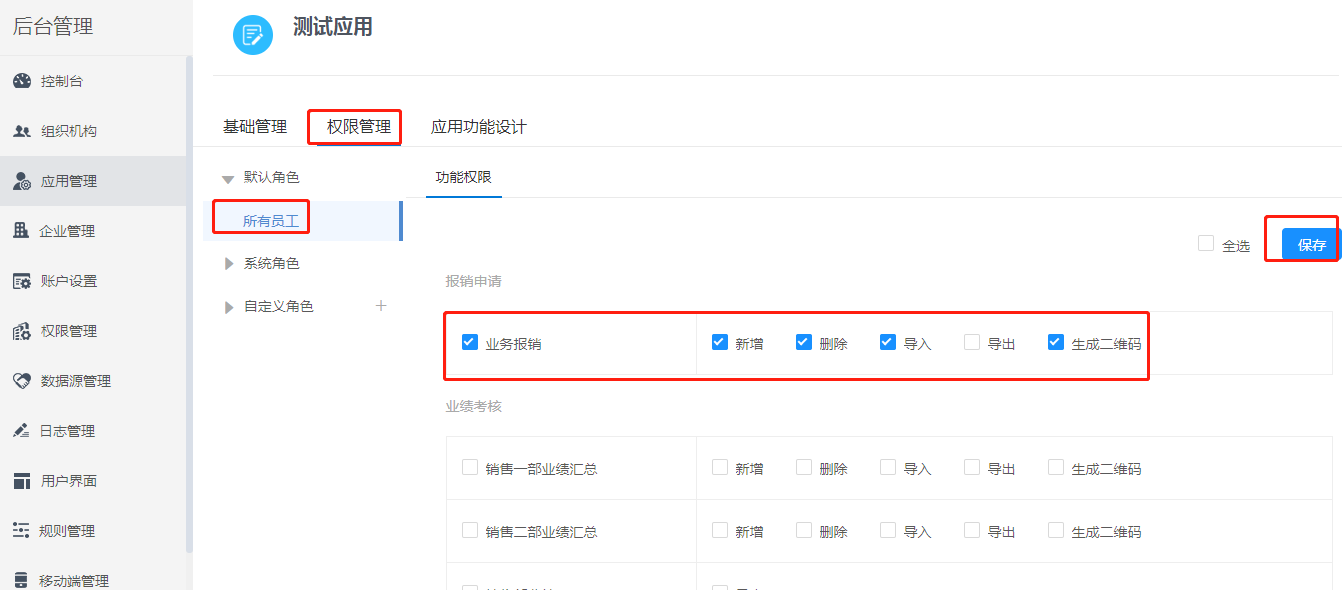
场景二:
条件如下
- 销售一部业绩汇总数据为保密数据
- 组长THH只能对业务数据进行新增、导入
- 部门经理XD可以对销售一部数据进行删除、导出操作
点击“系统角色”选择组长勾选“销售一部业绩汇总”中新增、导入,点击保存按钮
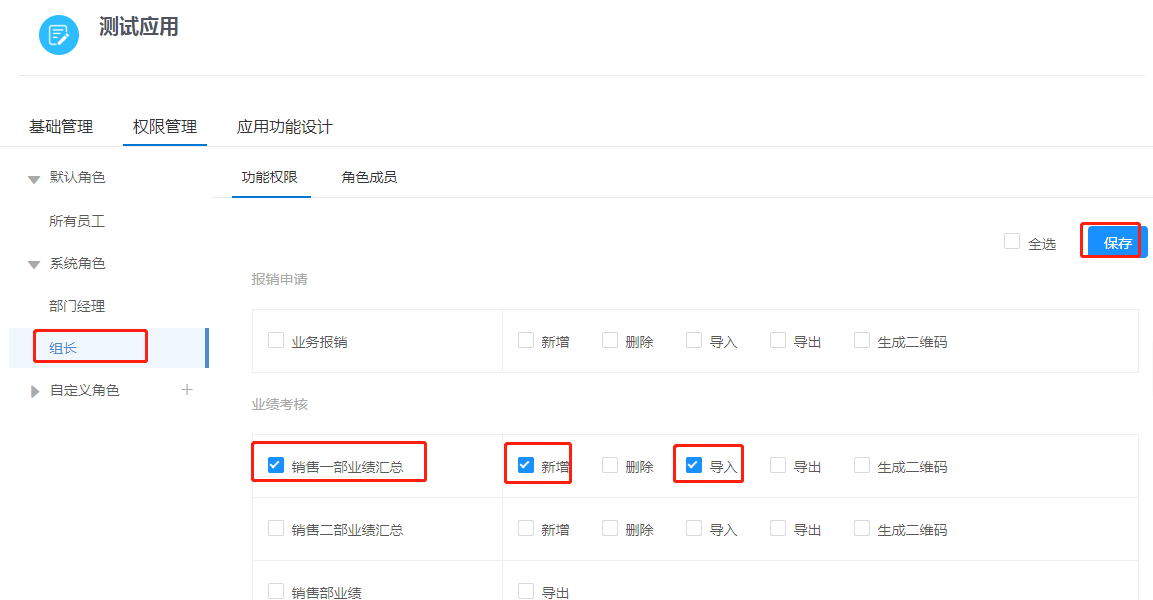
点击“系统角色”选择部门经理勾选“销售一部业绩汇总”中新增、删除、导入、导出,点击保存按钮
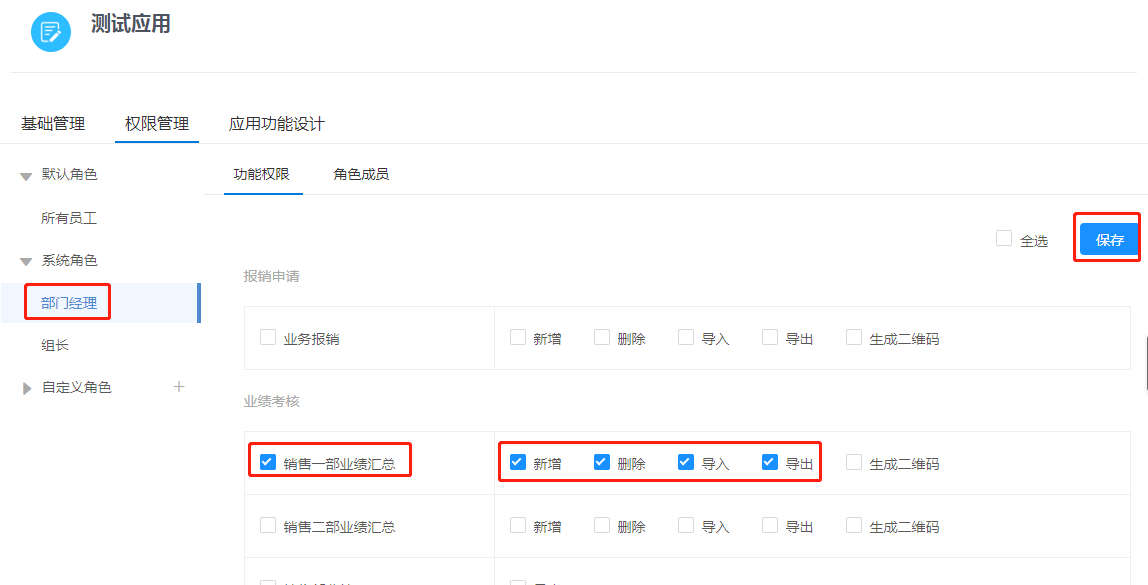
场景三:
- 大区运营总监属于特殊角色,未添加公司组织机构中
- 查看销售一部业绩汇总进行分析
- 设置“导出”权限
第一、点击“自定义角色”后方+添加
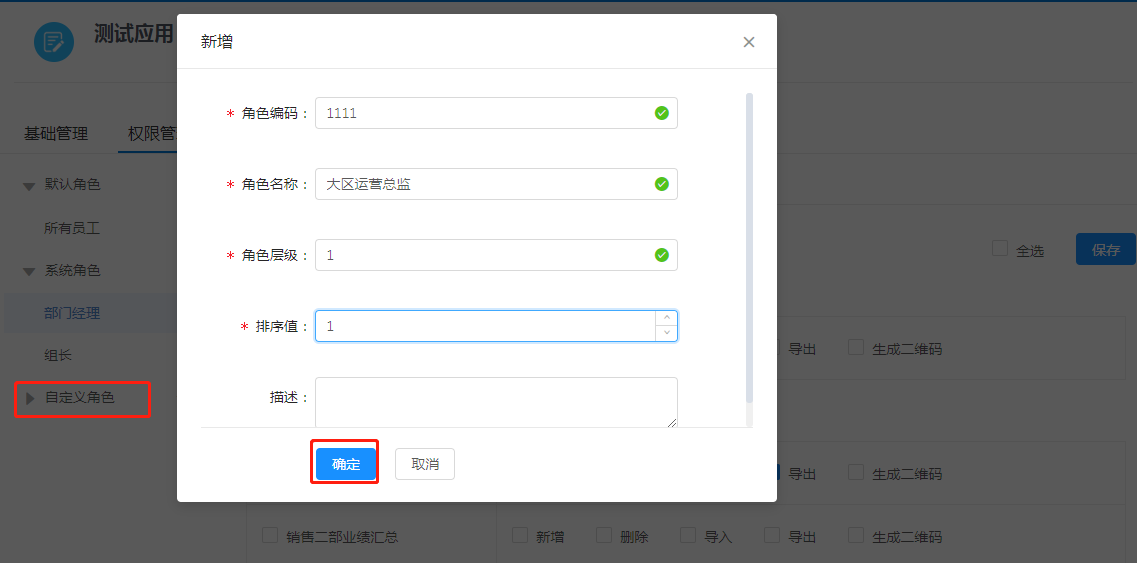
第二、勾选“销售一部业绩汇总”中“导出”点击保存